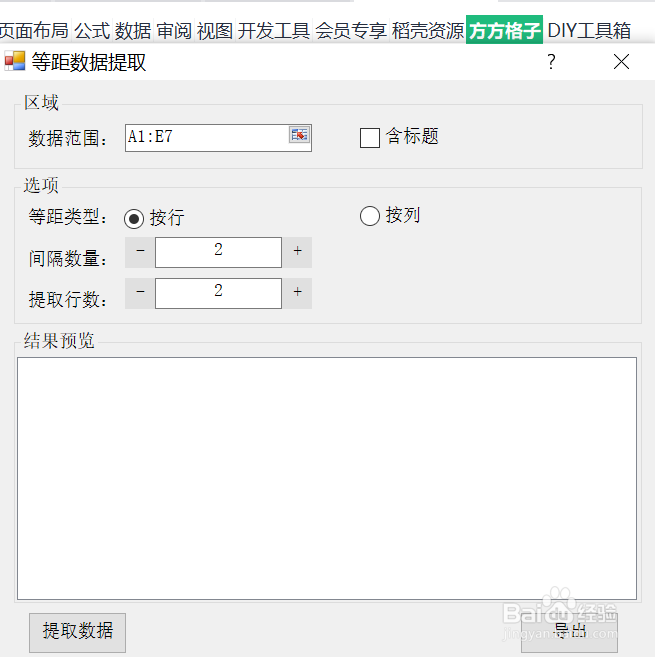如何用Excel快速进行等距数据提取
1、该例中,需要将表格中的数据每隔2行就提取2行
2、点击“方方格子”选项卡
3、点击 随机重复,再点击 更多抽样,接着点击 等距数据提取
4、在 数据范围 处,选中需要进行等距提取的单元格区域,这里 是A1:7E选择等距类型为 按行,输入 间隔数量 为“2”,提取行数 为“2”,意思是每隔2行提取2行点击 导出
5、接着会弹出一个 选取单元格 的对话框,意思是你要将提取出来的数据存放到哪里这里我点击 G1单元格,点击 确定
6、就可以得到提取结果了
声明:本网站引用、摘录或转载内容仅供网站访问者交流或参考,不代表本站立场,如存在版权或非法内容,请联系站长删除,联系邮箱:site.kefu@qq.com。
阅读量:49
阅读量:45
阅读量:32
阅读量:55
阅读量:71